导读 在生活和工作中,电脑和手机已成为不可或缺的必备工具,关于电脑和手机上的一些程序很多小伙伴经常都会遇到一些疑难杂症。 如何使用a
在生活和工作中,电脑和手机已成为不可或缺的必备工具,关于电脑和手机上的一些程序很多小伙伴经常都会遇到一些疑难杂症。
如何使用autocad2008绘制平面图呢?相信当前有些新手伙伴还不太了解的,为此,今日小编带来的这篇文章就专门讲解了关于使用autocad2008绘制平面图的操作步骤哦,有需要的朋友一起来学习吧。
1、如图所示,这这一张图完成它,用直线、偏移、修剪工具来完成它。
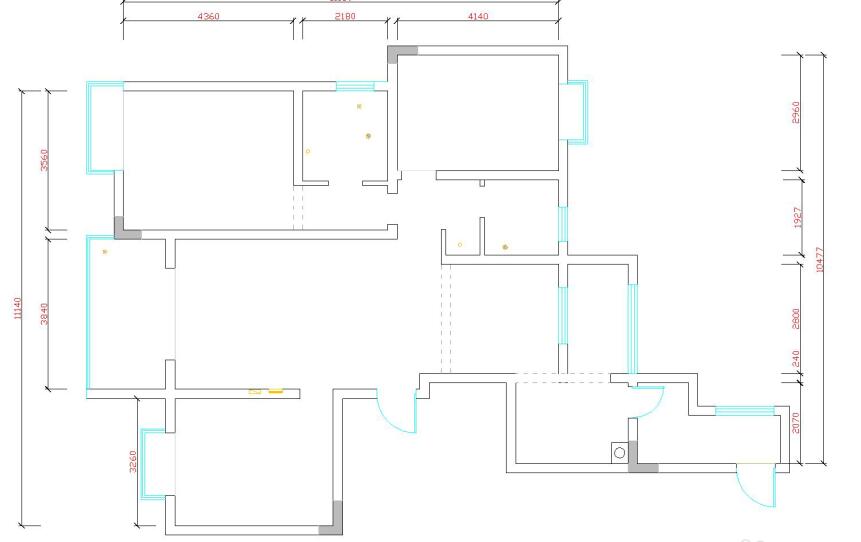
2、如图,是用autocad2008来绘制的,这张图都有尺寸了,可以按照如图进行来绘制完它。
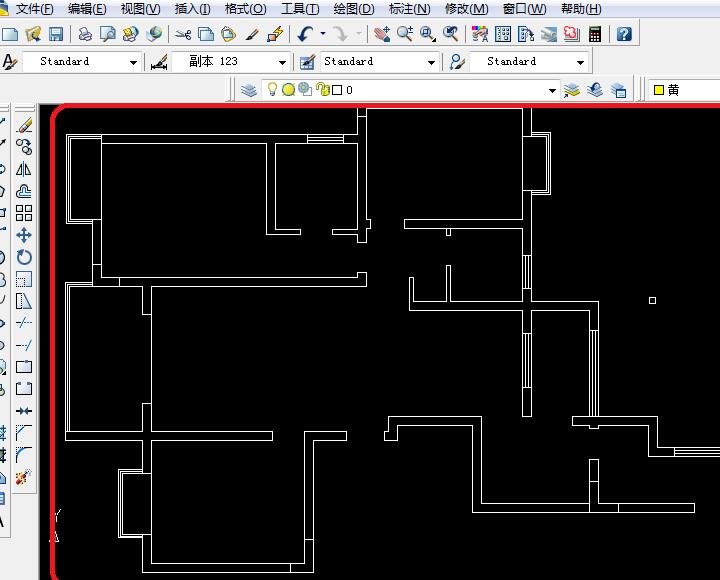
3、在选择窗,窗的颜色一般情况下是青色来显示,也可以用其它颜色。
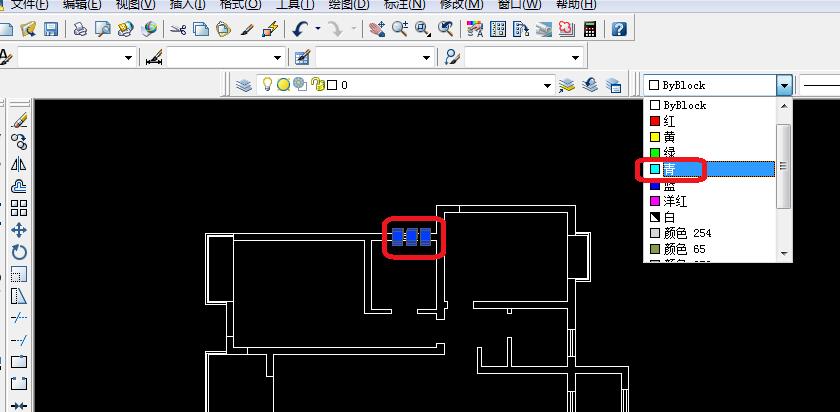
4、如图,把其它的窗都改为青色。
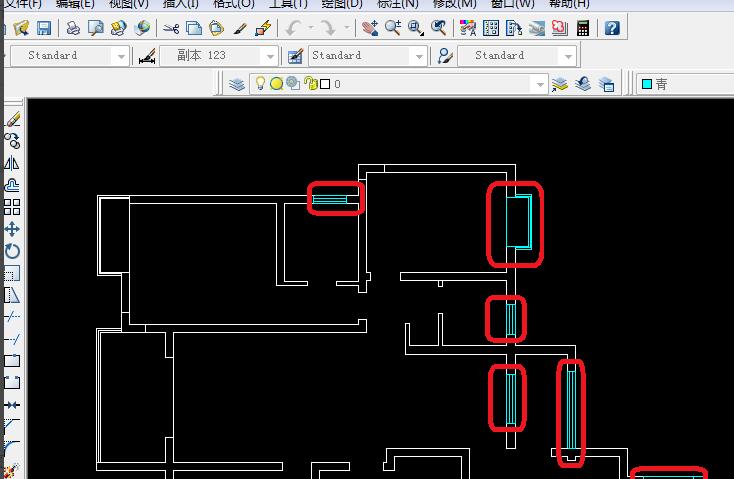
5、这里的快捷键是H空格键,就会出现如图图案填充和渐变色,选择样例。
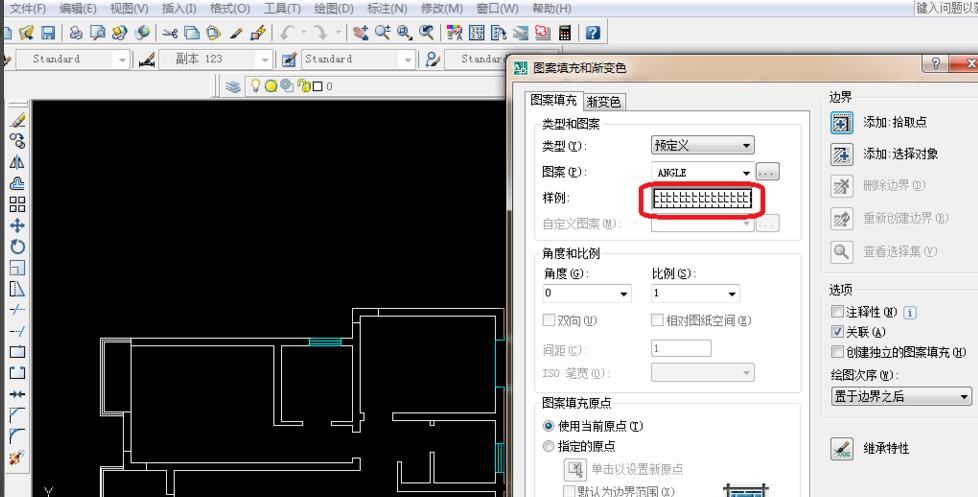
6、选择其它图案是solid这里是表显墙,这里要标志哪里是墙。
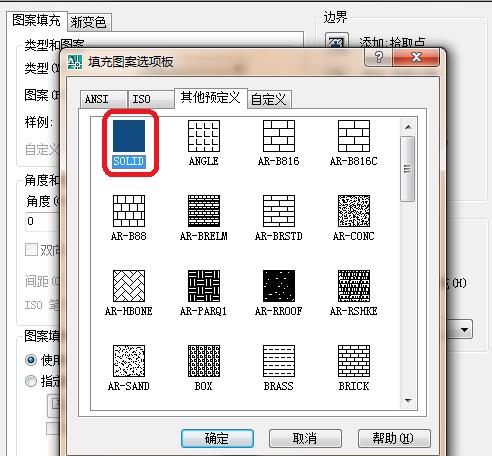
7、单击要拾取点。
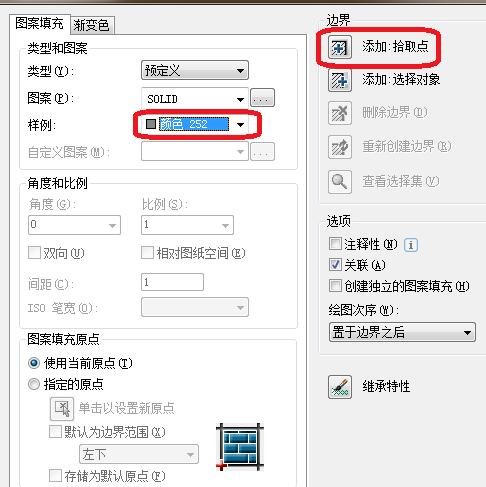
8、选择如图方框里,这就是柱,是承重墙,是不能打的。选择之后按空格键。
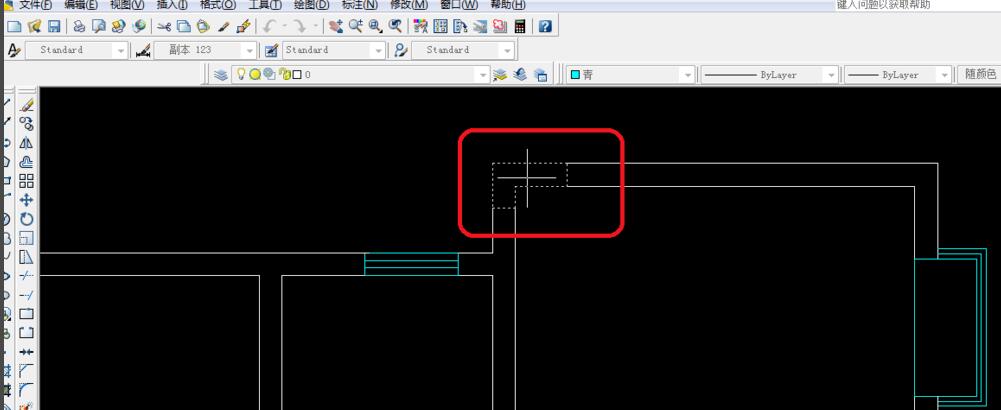
9、在跳到如图,单击确定就可以了。

10、如图,就完成了窗和墙的表显,以后看CAD图时就知道哪里是窗哪里是承重墙。
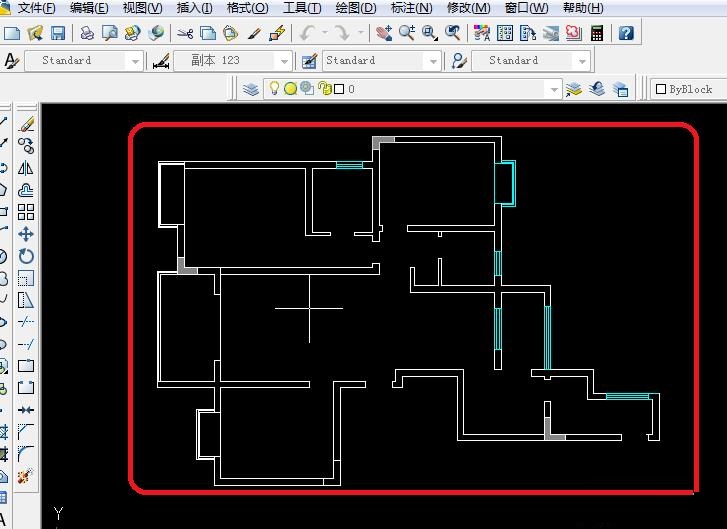
还不会使用autocad2008绘制平面图的朋友们,不要错过小编带来的这篇文章哦。